- Anfang >
- Spaßfunktionen mit angeschlossenem Gerät >
- Einstellungen
Einstellungen
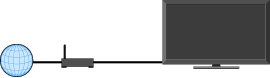
Schließen Sie ein LAN-Kabel an oder verbinden Sie das Fernsehgerät mit einem WLAN, um „BRAVIA“-Internetfunktionen zu nutzen.
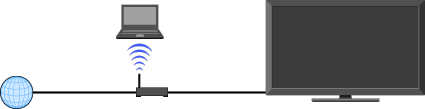
Herstellen einer Verbindung mit dem Internet
Über die Netzwerkfunktion können Sie das Fernsehgerät mit dem Internet verbinden. Das Vorgehen beim Einrichten hängt vom Typ des Netzwerks und des LAN-Routers ab.
Vorbereitungen zum Einrichten einer Internet-Verbindung:
- - Richten Sie einen LAN-Router ein.
- - Überprüfen Sie die WLAN-Umgebung wie im Folgenden erläutert. Bei einem Kabelnetzwerk fahren Sie direkt mit (4) fort.
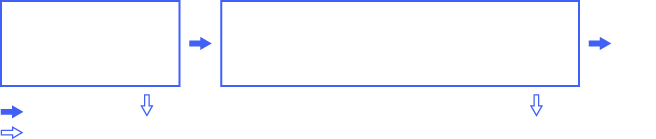
(1) ![]() Nehmen Sie die Konfiguration wie unter „Netzwerkeinstellung“ und „Abgesichertes Netzwerk mit Wi-Fi Protected Set-up (WPS)“ beschrieben vor.
Nehmen Sie die Konfiguration wie unter „Netzwerkeinstellung“ und „Abgesichertes Netzwerk mit Wi-Fi Protected Set-up (WPS)“ beschrieben vor.
(2) ![]() Nehmen Sie die Konfiguration wie unter „Netzwerkeinstellung“ und „Abgesichertes Netzwerk ohne Wi-Fi Protected Set-up (WPS)“ beschrieben vor.
Nehmen Sie die Konfiguration wie unter „Netzwerkeinstellung“ und „Abgesichertes Netzwerk ohne Wi-Fi Protected Set-up (WPS)“ beschrieben vor.
(3) ![]() Nehmen Sie die Konfiguration wie unter „Netzwerkeinstellung“ und „Nicht abgesichertes Netzwerk mit beliebigem WLAN-Router“ beschrieben vor.
Nehmen Sie die Konfiguration wie unter „Netzwerkeinstellung“ und „Nicht abgesichertes Netzwerk mit beliebigem WLAN-Router“ beschrieben vor.
(4) ![]() Schlagen Sie unter „Netzwerkeinstellung“ nach und befolgen Sie die Anweisungen auf dem Bildschirm.
Schlagen Sie unter „Netzwerkeinstellung“ nach und befolgen Sie die Anweisungen auf dem Bildschirm.
Netzwerkeinstellung
„Netzwerkeinstellung“ unterstützt Sie bei der Konfiguration der Netzwerkeinstellungen mit einem Assistenten zum Vornehmen der Einstellungen. Befolgen Sie die Anweisungen auf dem Bildschirm.
Drücken Sie HOME und wählen Sie ![]() > Netzwerk > Netzwerkeinstellung.
> Netzwerk > Netzwerkeinstellung.
Auf dem Startbildschirm können Sie das Einstellverfahren je nach Netzwerkumgebung auswählen.
„Netzwerkstatus anzeigen“: Zum Überprüfen des Netzwerkstatus.
„Kabel (LAN) Einstellungen“: Für die Verbindung mit einem Kabelnetzwerk.
„Drahtlos-Einstellungen“: Für die Verbindung mit einem Funknetzwerk.
Abgesichertes Netzwerk mit Wi-Fi Protected Set-up (WPS)
Der WPS-Standard erleichtert das Einrichten eines sicheren Funkheimnetzwerks, denn dazu brauchen Sie nur die Taste WPS am WLAN-Router zu drücken. Überprüfen Sie die Position der Taste WPS am Router und die Funktionsweise der Taste, bevor Sie ein WLAN einrichten.
Wählen Sie „Drahtlos-Einstellungen“ auf dem „Netzwerkeinstellung“-Startbildschirm.
Wählen Sie „WPS (Knopfdruck)“ für die Knopfdruckmethode oder „WPS (PIN)“ für die PIN-Methode.
Befolgen Sie die Anweisungen auf dem Einstellungsbildschirm.
- Für eine Verbindung mit einem WPS-fähigen WLAN muss der WLAN-Router dem WPS-Standard entsprechen.
Abgesichertes Netzwerk ohne Wi-Fi Protected Set-up (WPS)
Für die Einrichtung eines WLANs benötigen Sie eine SSID (Name des Funknetzwerks) und einen Sicherheitsschlüssel (WEP- oder WPA-Schlüssel). Schlagen Sie gegebenenfalls in der Bedienungsanleitung zu dem Router nach.
Wählen Sie „Drahtlos-Einstellungen“ auf dem „Netzwerkeinstellung“-Startbildschirm.
Wählen Sie „Suchlauf“ und wählen Sie in der Liste der gefundenen Funknetzwerke das gewünschte Netzwerk aus.
Befolgen Sie die Anweisungen auf dem Einstellungsbildschirm.
Nicht abgesichertes Netzwerk mit beliebigem WLAN-Router
Für die Einrichtung eines WLANs benötigen Sie eine SSID (Name des Funknetzwerks). Bei diesem Verfahren wird keine Sicherheitsmethode ausgewählt und daher benötigen Sie keinen Sicherheitsschlüssel (WEP- oder WPA-Schlüssel).
Wählen Sie „Drahtlos-Einstellungen“ auf dem „Netzwerkeinstellung“-Startbildschirm.
Wählen Sie „Suchlauf“ und wählen Sie in der Liste der gefundenen Funknetzwerke das gewünschte Netzwerk aus.
Befolgen Sie die Anweisungen auf dem Einstellungsbildschirm.
Überprüfen der Netzwerkverbindung
Geben Sie bei Bedarf die alphanumerischen Werte für den Router ein. Welche Optionen eingestellt werden müssen (z. B. IP-Adresse, Teilnetzmaske, DHCP), hängt vom Internet Service Provider bzw. Router ab. Näheres dazu finden Sie in der vom Internet Service Provider bereitgestellten oder mit dem Router gelieferten Bedienungsanleitung.
Wählen Sie „Autom.“, wenn Sie die IP-Adresse und den Proxyserver automatisch einstellen wollen, oder „Anwender“, wenn sie manuell eingestellt werden sollen.
Befolgen Sie die Anweisungen auf dem Einstellungsbildschirm.


